Instalación de Mysql.
En este apartado vamos a instalar el entorno de desarrollo gráfico y mediante consola que utilizaremos en nuestros proyectos. Primero vete a la dirección que puedes ver en pantalla o pulsa AQUÍ.
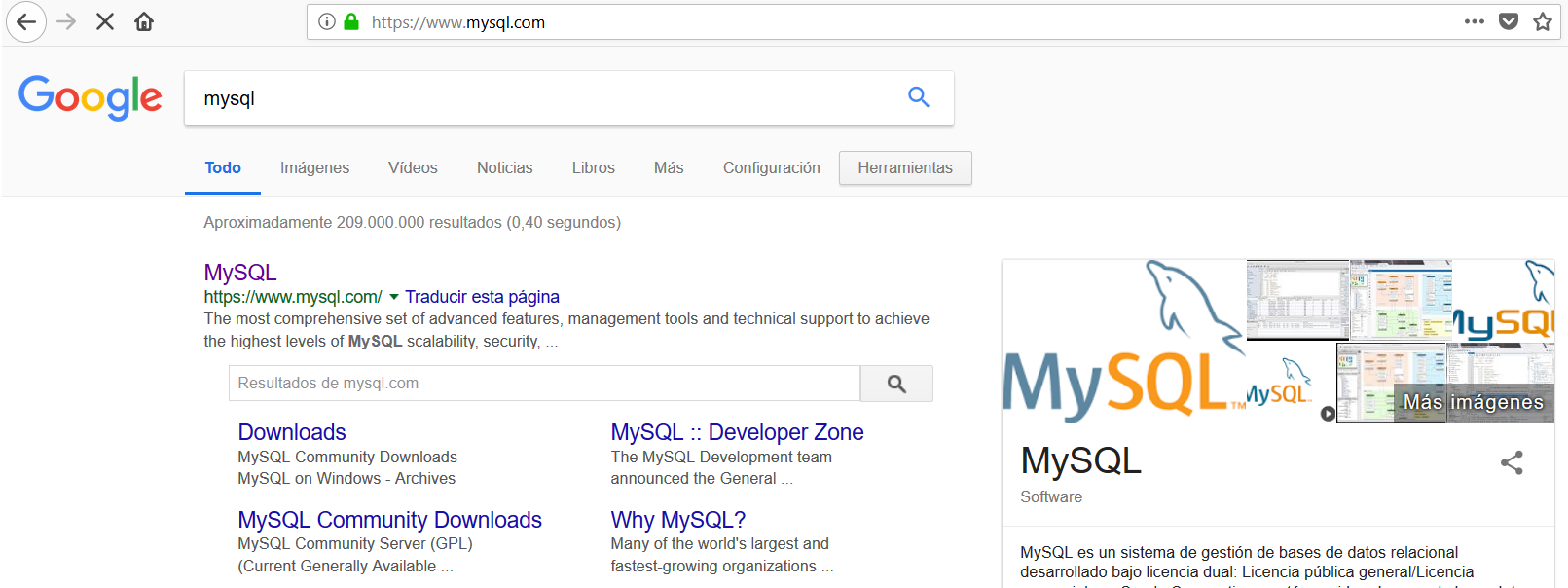
Accede a DONWLOAD.
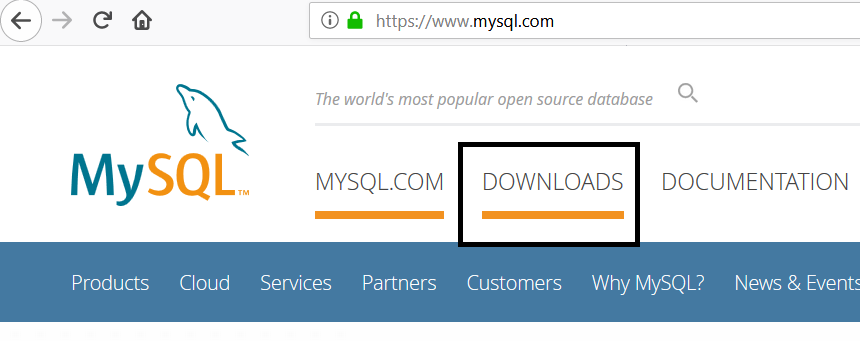
Instalación.
Antes de nada, mysql ha cambiado lo suficiente como para ofrecer más versiones comerciales que de públicas (GPL). Por eso, en la página de descargas vete abajo del todo y accede al enlace que aparece en pantalla y que es libre de distribución y gratuita.
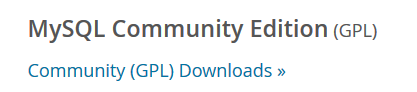
En la página que se te abre, deberías de instalar la versión de tu sistema operativo preferido.
Yo voy a instalar la última versión de MySQL server 8.1 en su versión de Windows. Para ello tienes dos opciones, descargarte el archivo .zip con todo el contenido del programa, o bien descargarte un archivo MSI (instalador de windows). También puedes escoger el sistema de 32 o 64 bits según la arquitectura de tu ordenador.
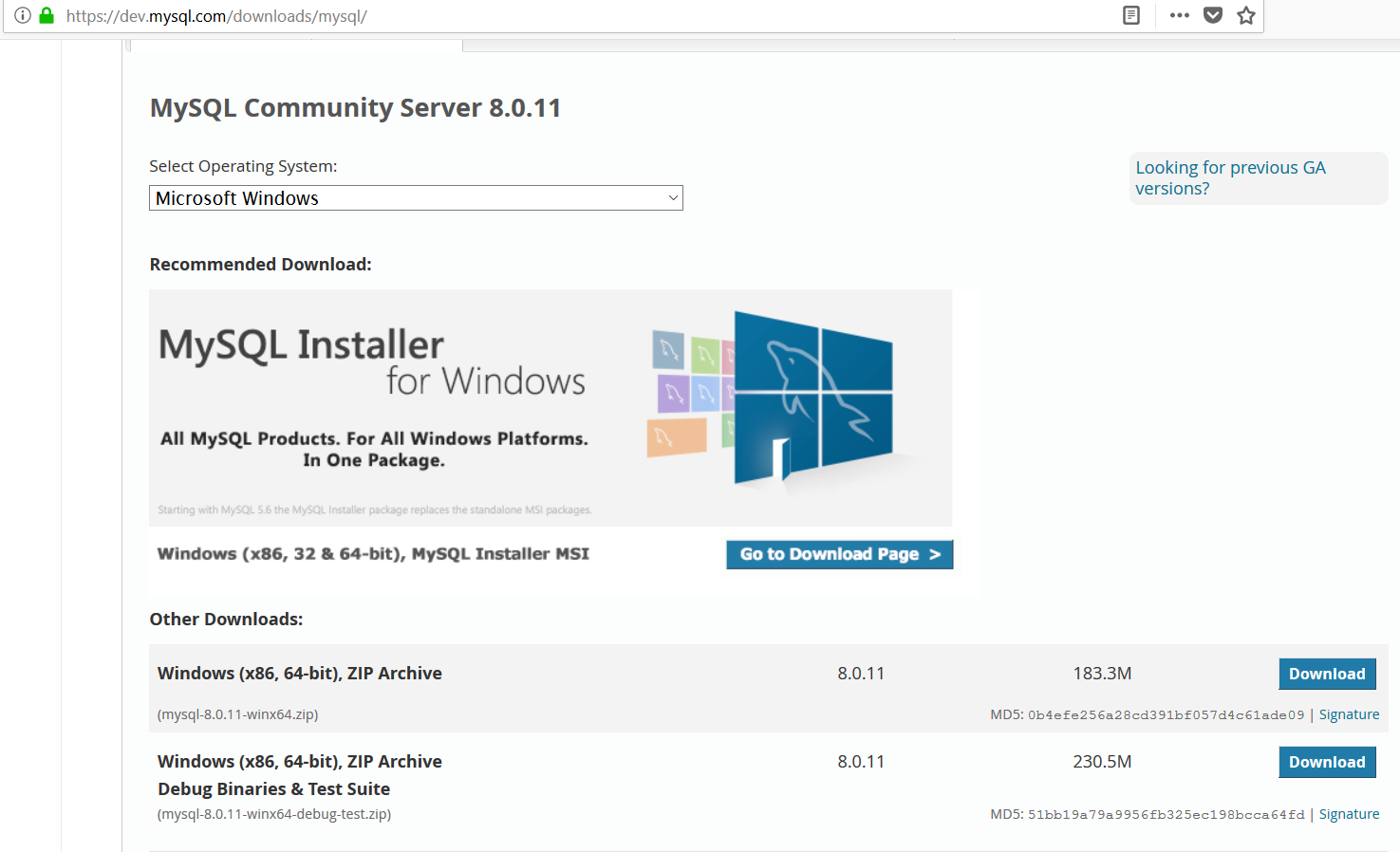
Una vez instalado verás que cuando abres la ubicación del archivo, el archivo para manejar las bbdd es el llamado mysql.exe.
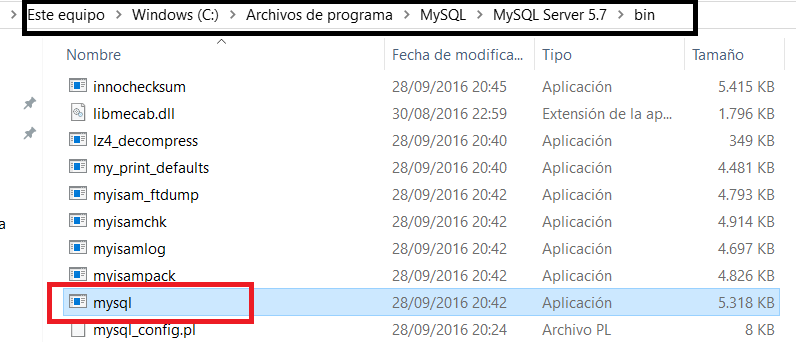
Si intentas abrir dicho archivo, el archivo se abrirá y se cerrará al instante, ya que lo que se abre es una ventana de comandos del sistema. Así que para mantener la ventana abierta deberás de abrir el archivo a través de la consola de comandos.
Abrir el archivo mysql a través de la consola de comandos.
Para abrir el archivo, pulsa en el teclado de tu PC la combinación de teclas Windows + R y se te abrirá la ventana de ejecución. Introduce en el TextBox la opción de CMD%admin% y se te abrirá la consola de Windows con privilegios administrativos.
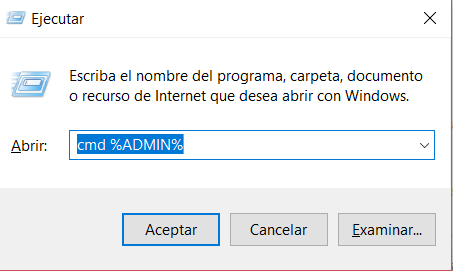
Al pulsar sobre Aceptar se te abrirá cmd. Se te abrirá por la ruta por defecto del usuario actual. Y como para abrir un archivo tienes que, o bien estar en el directorio actual desde la consola o bien insertar la ruta correcta desde el prompt. Pero ésto último te abre el archivo y lo vuelve a cerrar otra vez debido a que es necesario que lo abras desde la raíz de la carpeta mysql. Además puede ocurrir que se produzcan fallos de apertura por la codificación utf entre archivos y directorios como puedes ver en pantalla:
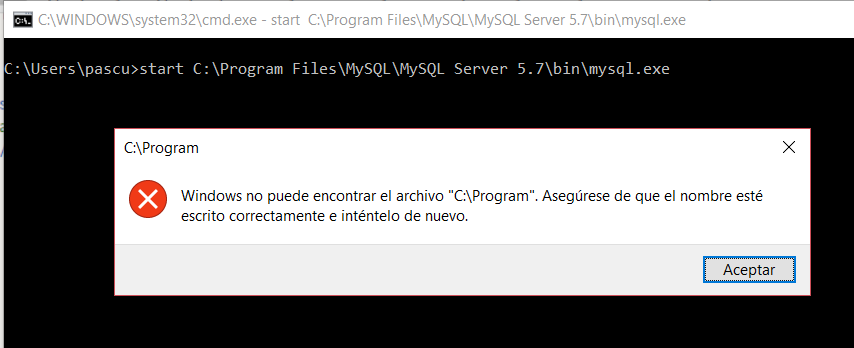
Así que yo te recomiendo que realices una serie de cd y llegues al directorio correcto.
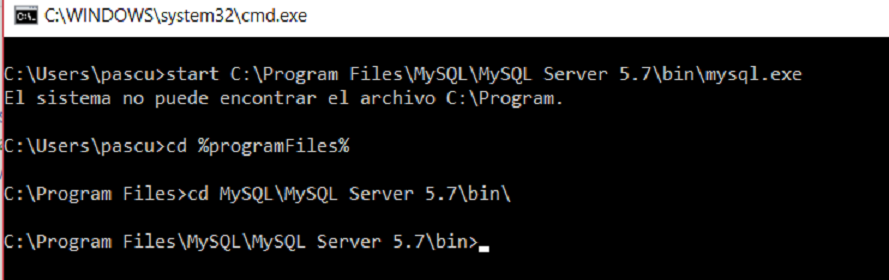
Ahora si puedes ejecutar desde aquí el servicio mysql. Para abrir la consola MySQL debes de especificar el servidor al que te conectarás (que por lo general es localhost), y también establecer el usuario y la contraseña. Si has realizado una instalación básica, no habrás creado usuario y la contraseña estará en blanco, por lo que MySQL utilizará el superusuario root y sin contraseña. Así pues para acceder deberemos de llamar a esto anteriormente dicho.
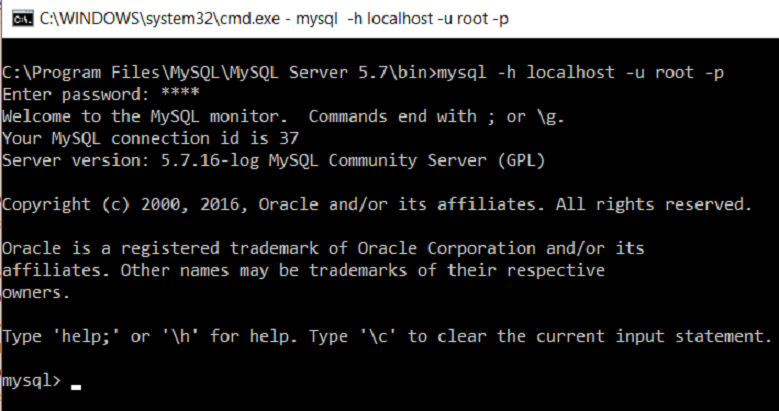
Por supuesto la contraseña es también root.
Desde ésta ventana empezaremos a dar nuestros primeros pasos en SQL.
NOTA: Si tienes instalado previamente XAMPP o WAMPP, puede ser que el puerto de MySQL sea el mismo y tengas problemas al abrir el programa. En ese caso deberías de ir a la carpeta mysql de la instalación y editar los archivos de la carpeta include referentes a my_config.h para el acceso de los puertos a mysql y asignarles nuevos puertos o my.ini en XAMPP para cambiar el puerto por defecto de 3306 a 3307 por ejemplo para evitar error en la apertura del servicio.
